¿Qué es Discord?
Al jugar a los videojuegos, los jugadores suelen tener que resolver dos problemas: Cómo hablar entre ellos, y cómo organizar a la gente el tiempo suficiente para que la partida se desarrolle.
Discord es la última de una larga serie de aplicaciones diseñadas para resolver ese problema. La plataforma gratuita, que combina la interfaz de chat accesible de aplicaciones como Slack con el chat de vídeo y voz, al estilo de Skype, se ha convertido rápidamente en una de las más populares, con 250 millones de usuarios y 14 millones de personas que se conectan cada día.
Discord es genial para hablar con tus amigos mientras juegas, pero también es útil para crear lugares donde la gente pueda congregarse, reunirse para encontrar a otros jugadores y socializar.
Aquí tienes todo lo que necesitas saber sobre Discord, incluyendo dónde conseguirlo, lo que cuesta y por qué querrías comprobarlo, especialmente antes de iniciar tu próxima partida multijugador.
Más información:
Solución de problemas de la PFP de Discord: Cómo arreglar la foto de perfil de borrosa en Discord- Cómo poner emojis en Discord
- Como poner música en Discord
- Cómo añadir bots a tu servidor de Discord
- Cómo hacer un texto o imagen de spoiler en Discord
¿Qué es Discord?
Discord es una aplicación de chat, similar a programas como Skype o TeamSpeak, o a plataformas de comunicación profesional como Slack. Está orientada específicamente a los jugadores de videojuegos, proporcionándoles formas de encontrarse, coordinar el juego y hablar mientras juegan. Admite videollamadas, chat de voz y texto, lo que permite a los usuarios ponerse en contacto como quieran.
Discord es especialmente útil si quieres jugar a juegos de PC. La aplicación hace que chatear sea bastante fácil y ofrece funciones de búsqueda que pueden ayudarte a encontrar a otras personas y añadirlas a una lista de amigos para una comunicación rápida. Mucha gente la utiliza no sólo para hablar entre ellos mientras juegan, sino como herramienta organizativa y social.
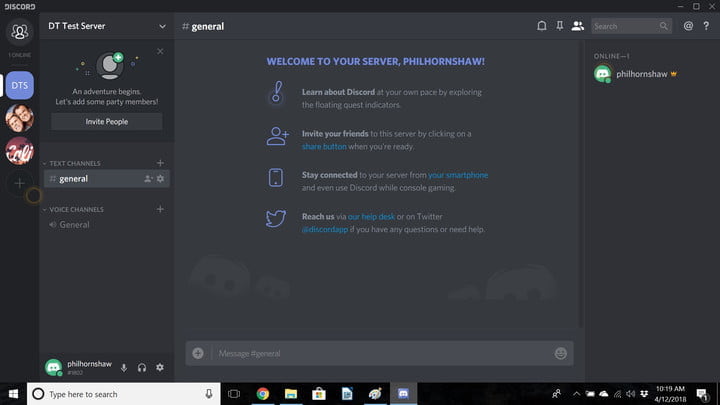
Gracias a esta amplitud de funciones, los usuarios también han adoptado Discord como una plataforma comunitaria semipública, al estilo de los foros: Los grupos de jugadores con intereses comunes, como los fans de un juego o estudio concreto, pueden crear o unirse a "servidores", tanto públicos como privados, donde mucha gente puede reunirse y pasar el rato, charlando por texto, vídeo o voz.
Aunque la mayoría de los servidores están relacionados con los juegos, también puedes encontrar servidores públicos de Discord que se centran en una gran variedad de temas, como el anime, las criptomonedas, la superación personal y simplemente hacer amigos y pasar el rato. Tampoco hay nada que exija que los servidores se creen para el juego, así que si quieres un lugar en Discord para discutir un tema, siempre puedes crear uno. Algunos lugares útiles para encontrar y buscar servidores públicos son Discord.me, Disboard.org y Discordservers.com.
Ah, y por último, Discord es gratuito.
Discord Nitro: ¿Qué es y vale la pena?¿Qué diferencia a Discord de otras plataformas?
Aunque hay muchos programas de comunicación gratuitos en línea, Discord destaca por su amplia gama de opciones de chat. Combina todas las mejores características de los programas más utilizados, como Skype y Slack, con una interfaz fácil de usar. Un programa de chat de voz no serviría de mucho si ralentizara tus juegos mientras lo utilizas, por lo que el equipo que crea Discord se dedica a hacerlo lo más eficiente posible.
Esa versatilidad ha hecho que grandes grupos de usuarios adopten Discord como un lugar para reunirse y chatear con personas que tienen intereses similares, no sólo con amigos. Es en parte una aplicación de comunicación y en parte un portal de redes sociales. Aunque el lado de la sala de chat de la aplicación, en el que los usuarios pueden unirse a "servidores" públicos o privados, es probablemente el más popular, también proporciona un foro social que es genial para organizar a la gente para jugar. Básicamente, no necesitas videojuegos para que Discord sea útil: Es muy útil para unirse a grupos de amigos en un servidor privado, o para conocer a gente con ideas afines en los públicos.
Cuando creas un servidor de Discord, puedes configurarlo de múltiples maneras estableciendo diferentes roles para los miembros, como crear roles para otros administradores y moderadores o crear un rol especial para tus miembros más activos. Establecer diferentes roles para los miembros tiene una serie de beneficios para tu servidor, como facilitar la gestión del mismo, recompensar a los miembros por ser activos, así como proporcionar diferentes permisos de acceso.
Facil accesibilidad
Discord también es accesible a través de varios medios, haciendo más fácil de usar incluso si no estás sentado frente a un PC de juegos.
La aplicación tiene un programa descargable para PC que puedes ejecutar en tu ordenador -que es la versión práctica y ligera mejor para ejecutarse en segundo plano mientras juegas-, así como una versión basada en la web y una versión móvil.
19 MEJORES SITIOS PARA COMPRAR MIEMBROS DE DISCORD EN 2024 (BARATOS, REALES, FALSOS Y ONLINE)Podrás interactuar con la gente en tus servidores de chat de Discord desde básicamente cualquier lugar, ampliando las capacidades sociales de la aplicación.
Encuentra un servidor (o crea uno)
¿Cómo funciona Discord? En una palabra: servidores. Similar a otras aplicaciones de chat, Discord te permite crear una sala de chat a la que llama servidor y puedes invitar gente.
Cuando invitas a alguien al servidor, recibe un enlace que le permite unirse a él, donde puede chatear por texto o por voz con otras personas que utilicen ese servidor. Cada servidor puede dividirse en "canales", pequeños espacios para discusiones sobre temas específicos, en lugar de un foro gigante en vivo. Los canales vienen en versiones de texto y de voz, para facilitar aún más su uso. También puedes hacer que los canales individuales de tu servidor sean privados, de modo que sólo las personas invitadas a esas salas puedan utilizarlos. Además, todo el servidor puede ser público, en el que cualquiera puede entrar, o privado, en el que sólo se puede entrar por invitación.
Puedes formar parte de varios servidores a la vez, lo que convierte a Discord en un centro de interacción social. Puedes tener un servidor privado para ti y tus amigos específicamente, para que podáis coordinaros antes de jugar una partida, y al mismo tiempo formar parte de varios servidores públicos (nos unimos al servidor local de Discord de Pokémon Go para intentar encontrar gente con la que hacer incursiones, por ejemplo). No hay límite en el número de servidores de los que puedes formar parte. Puedes cambiar fácilmente de servidor a voluntad: La lista de tus servidores aparece siempre en la parte izquierda de la aplicación, y elegir tu destino es simplemente cuestión de hacer clic en uno u otro.
¿Cómo unirse a un servidor?
Unirse a un servidor es tan fácil como hacer clic en un enlace, aunque, en general, es necesario ser invitado primero. Muchos servidores son públicos y están disponibles a través de la función de búsqueda de Discord; por ejemplo, los jugadores de Pokémon Go en Los Ángeles tienen un servidor público "PoGo LA" para coordinar el juego en su ciudad, y cualquiera puede unirse a él. Discord también tiene "servidores verificados" especiales, es decir, servidores oficiales creados por estudios de juegos y otras entidades notables que sirven como foros oficiales de la comunidad para que los aficionados puedan chatear entre sí y con los desarrolladores de los juegos.
Cómo cambiar la ubicación en DiscordCrear un servidor en Discord.
Crear un servidor propio también es muy fácil. Una lista vertical en el lado izquierdo de la aplicación muestra los servidores en los que ya estás, para que puedas cambiar de uno a otro fácilmente. Un icono "más" es el lugar donde puedes crear un servidor propio. Dale un nombre y una foto para definirlo, si quieres, luego selecciona una ubicación de servidor que esté cerca de ti, y ya está: ahora el servidor existe y Discord generará un enlace que te permitirá invitar a otras personas a utilizarlo.
Una vez dentro, tu servidor tendrá listas de canales de voz y de texto en la parte izquierda de la pantalla. Puedes añadir y nombrar rápidamente nuevos canales utilizando los iconos "más" que se encuentran en la parte superior de cada lista. Cada canal tiene también varios ajustes de control, incluyendo la posibilidad de hacerlos privados y sólo con invitación, y de elegir quién puede crear enlaces de invitación.
Hacer amigos
Como la mayoría de las otras aplicaciones de chat, Discord también admite la posibilidad de crear una lista de "amigos" que utilizan la aplicación y con los que puedes contactar directamente fuera de cualquier servidor.
La forma más fácil de añadir amigos a tu lista es encontrar sus nombres en los servidores a los que ya te has unido. Puedes hacer clic con el botón derecho en el nombre de un usuario para encontrar un botón "Añadir amigo" en la parte inferior de la pantalla, que enviará una solicitud de amistad a ese usuario. También puedes hacer clic en el nombre de un usuario y sacar el perfil de usuario de esa persona, donde se encuentra otro botón para que la añadas como amigo.
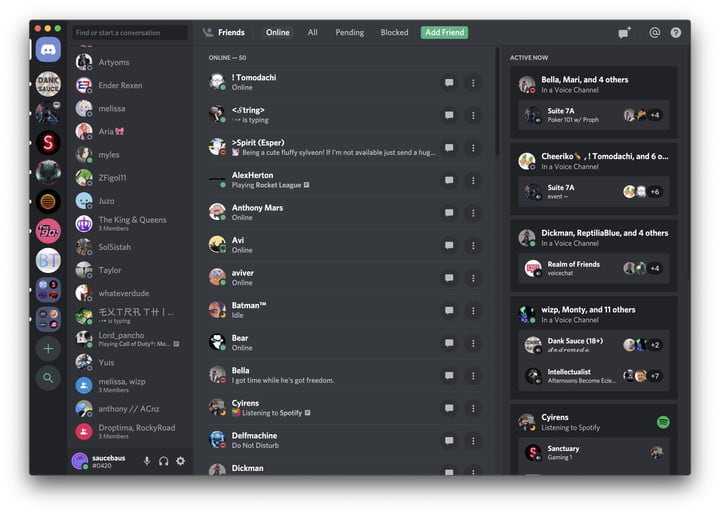
Buscar Usuarios
También es posible buscar usuarios y añadirlos como amigos. Si conoces su nombre de usuario y han establecido su configuración de privacidad para permitir la búsqueda, puedes encontrarlos utilizando el campo de búsqueda situado en la parte superior izquierda de la pantalla. A continuación, puedes añadir a esas personas públicas como amigos con sólo hacer clic en las fotos de cualquier usuario de la lista.
Enviar solicitudes de amistad
También puedes enviar solicitudes de amistad directamente desde tu lista de amigos, sin hacer una búsqueda. Desde tu lista de amigos en el programa cliente de Discord, puedes hacer clic en el botón azul "Añadir amigo" situado en la parte superior izquierda de la pantalla. Eso hará que aparezca un campo que te permite añadir el nombre de usuario completo de la persona y su "DiscordTag" de cuatro dígitos. El nombre de usuario que buscas debería salir así HelpyHelpnotbot#8877. Sin embargo, tendrás que obtener esa información de tu amigo para añadirlo a Discord.
Una vez que tengas algunos amigos, al hacer clic en sus nombres en la lista de amigos podrás abrir rápidamente un canal de mensajes directos con ellos, o solicitar videollamadas y llamadas de voz. Puedes añadir la configuración de un vídeo o chat de voz en grupo con varios amigos, incluso sin un servidor.
Conectar cuentas y crear un perfil
Discord te permite conectar otras cuentas de redes sociales a la aplicación (incluidas, entre otras, las de Steam, Twitch, Twitter, Spotify y Xbox) para facilitar el seguimiento de las personas que conoces y completar tu perfil de usuario. Dado que la aplicación combina las comunicaciones privadas con las salas de chat públicas, la conexión de las cuentas va más allá del uso habitual de encontrar personas de las que ya eres amigo para conectarte a Discord. También facilita que la gente sepa quién eres en el mundo real, si así lo decides.
Conectar cuentas es fácil y funciona igual que con otras aplicaciones de chat o redes sociales, sobre todo porque te permite conectarte pidiéndote la contraseña de otras cuentas. La funcionalidad adicional de poder encontrar a las personas que conozcas en Discord en otros portales de medios tiene la función añadida de convertir a Discord en algo más que una red social en sí misma. Si lo utilizas para acceder a servidores públicos y encontrar jugadores afines en varios juegos, puede ser una forma práctica de conocer gente.
Privacidad
Si eres más consciente de la privacidad, puedes elegir si tus cuentas de redes sociales conectadas aparecen o no en tu perfil de Discord, activando la opción en la configuración. Además, si decides conectar tu cuenta de Xbox a Discord, puedes hacer que se muestre el juego al que estás jugando en un mensaje de estado en la lista de usuarios de cada servidor y en tu perfil.
Enviar mensajes de texto
Cuando empieces a navegar por los servidores y canales, puedes escribir mensajes de texto a cualquier persona de forma rápida y sencilla utilizando el campo de texto de la parte inferior de la pantalla de Discord.
Sin embargo, aquí hay mucho más que escribir mensajes rápidos.
Puedes arrastrar GIFs e imágenes al chat arrastrándolos al campo de texto, o usando el botón "subir" en el lado izquierdo de la ventana de texto. Si quieres editar o eliminar un mensaje que ya has enviado, simplemente pasa el ratón por encima del mensaje y haz clic en el icono del lápiz para editarlo o haz clic en el botón "…" y selecciona eliminar.
Markdown
El texto en Discord es compatible con "Markdown", que permite modificar el texto de tus chats de Discord de forma rápida y sencilla sin tener que saber codificar. Markdown es especialmente útil para hacer cosas como añadir negrita, cursiva, tachado, alertas de spoiler y otros formatos a tus mensajes de texto. Es bastante fácil de aprender, y Discord tiene una entrada de blog que explica cómo funciona todo, para que puedas elevar tu juego de texto.
Si no te apetece aprender Markdown, no te preocupes, aún puedes arreglar tu texto utilizando Markdown, sólo tienes que resaltar el texto al que quieres añadir Markdown y aparecerá una barra de estilo de formato encima del campo de entrada de texto, selecciona el formato que quieres aplicar y Discord insertará automáticamente el lenguaje Markdown adecuado, luego pulsa intro para enviar.
Además de sólo texto, puedes utilizar emotes en Discord para reaccionar a los mensajes. Todo lo que tienes que hacer es pulsar la cara sonriente con el botón "+" para reaccionar a algo que tú u otra persona haya escrito en el servidor. Utilizar los emotes puede ser una forma divertida de reaccionar a lo que tus amigos dicen o publican, ya sea texto, foto o vídeo.
Hazte oír
El chat de voz en Discord es bastante fácil. Al entrar en un canal de voz en un servidor, se enciende automáticamente tu micrófono, siempre que tengas uno que funcione conectado a tu ordenador. Puedes acceder al chat de voz creando llamadas de voz o llamadas de grupo a tus amigos haciendo clic en el icono del teléfono en tu lista de amigos.
Una vez que estés en el chat de voz, Discord ofrece algunos prácticos controles rápidos en la parte inferior de la ventana del chat de voz o de la ventana del canal.
- Hacer clic en el icono del micrófono silencia tu propio micrófono al instante, mientras que hacer clic en el icono de los auriculares activa la "sordera". Esto elimina todo el sonido entrante de Discord, además de silenciar tu micrófono.
- Puedes ajustar tu configuración de audio para el chat de voz y vídeo en el menú de Configuración, accediendo desde el icono del engranaje.
- Para finalizar una llamada de voz o de un canal de voz en un servidor, debes pulsar el icono de "colgar", un teléfono con flecha apuntando hacia abajo.
Controla a quién ves y oyes
Que compartas un servidor con alguien no significa que tengas que escucharle. Discord incluye todas las funciones al estilo de las redes sociales que te permiten determinar cómo interactúas con la gente.
Al hacer clic con el botón derecho del ratón sobre el nombre de una persona en la lista de servidores, aparece un menú desplegable con una serie de opciones, como enviar un mensaje privado, añadir a la persona a tu lista de amigos, iniciar una llamada de voz y silenciarla o bloquearla.
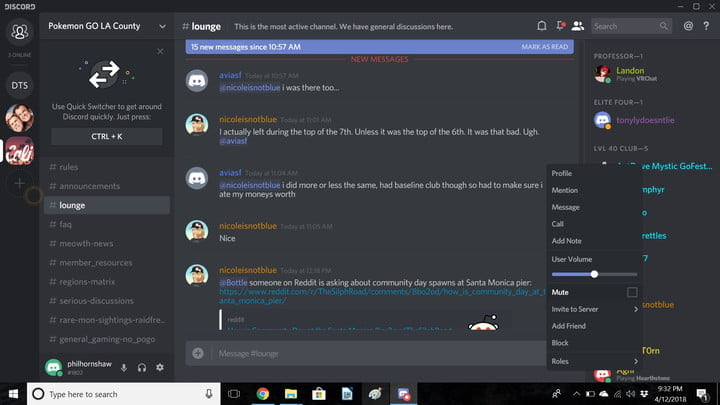
Incluso puedes ajustar el volumen de otro usuario en tu extremo si está demasiado alto. Silenciar a un usuario significa que no oirás su voz en un chat de voz, pero él podrá seguir oyéndote. Bloquear a alguien te impide ver sus mensajes de texto; sin embargo, seguirás oyéndolo si ambos estáis en el mismo chat de voz.
Ser administrador
Cuando eres administrador de un servidor -ya sea porque lo has creado tú o porque el administrador de un servidor en el que estás te ha dado ese poder- tienes aún más control sobre la gente indeseable que anda por ahí.
Con hacer clic con el botón derecho sobre los nombres de usuario incluye la posibilidad de:
- Ensordecer a los usuarios para que no puedan oír nada de los demás usuarios
- O de prohibirles directamente la entrada a un servidor.
En directo - Go Live
Discord también tiene una función llamada "Go Live" que puede ser activada por los propietarios de los servidores para permitir a los usuarios retransmitir el juego en directo a otros usuarios del servidor.
Para "ir en directo", los usuarios sólo tienen que:
- Hacer clic en el botón Ir en directo (la pantalla con la flecha) que se encuentra en la parte inferior izquierda de tu pantalla cuando estás conectado a un chat de voz.
- Una vez que hagas clic en el botón Ir en directo, podrás seleccionar la partida y empezar a transmitirla.
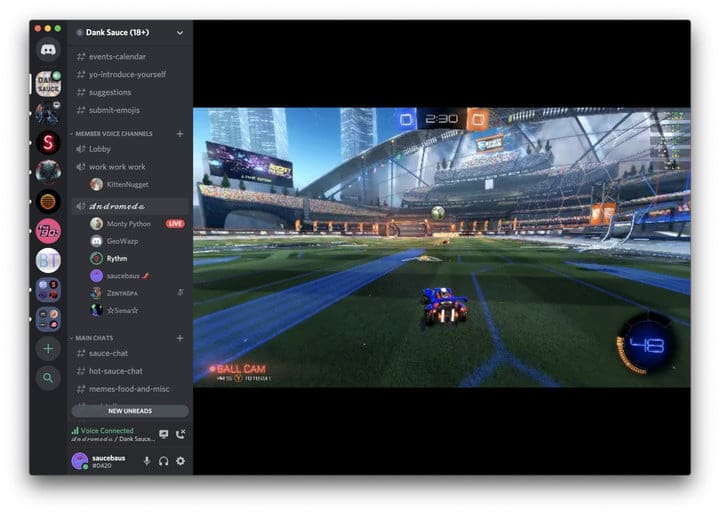
También puedes utilizar Go Live para compartir tu pantalla o una aplicación específica, lo que es genial si, por ejemplo, quieres ver vídeos de YouTube con otras personas.
Si tú o alguien está transmitiendo a través de Go Live, verás un indicador junto a su nombre en el chat de voz mostrando que está en directo. Momento en el que puedes hacer clic en el botón Unirse a la transmisión para empezar a verla.
Discord permite a las personas transmitir en 720p a 30fps, 1080p a 60fps, y 4k a 60fps - tu opción de calidad depende del tipo de cuenta de Discord que tengas (por ejemplo, cuenta gratuita normal, Nitro Classic y Nitro, respectivamente).
Discord Nitro
Aunque puedes utilizar Discord de forma gratuita, la aplicación también ofrece una suscripción de pago llamada Discord Nitro.
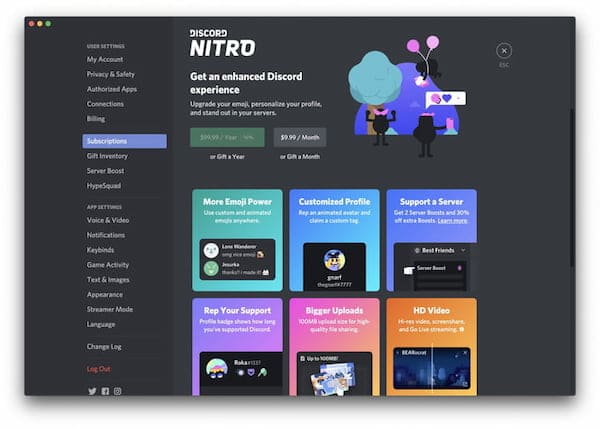
Las personas que pagan por Discord Nitro, que cuesta 10 $ al mes o 100 $ al año, obtienen acceso a un puñado de funciones adicionales como:
- Posibilidad de utilizar emotes animados, así como usar los emotes de un servidor en otro,
- Subir archivos más grandes
- Transmitir en 4K utilizando Go Live
- Potenciar servidores (lo que ayuda a tus servidores favoritos a desbloquear más funciones y características para sus usuarios).
A cada usuario de Nitro se le conceden dos boosts por defecto (siempre puedes comprar más), que pueden utilizar en cualquier servidor que se encuentren.
Los potenciadores son útiles para los servidores porque desbloquean funcionalidades para todos en el servidor, lo que permite a los propietarios de los servidores ofrecer una experiencia aún mejor.
Las funciones que se pueden desbloquear incluyen más ranuras de emote para el servidor, mejor calidad de audio para el chat de voz, la posibilidad de personalizar tu servidor con iconos de servidor animados y otros gráficos, una URL personalizada de vanidad para compartir con la gente, y mucho más.
En el móvil
Puede ser frustrante utilizar el mismo programa en diferentes dispositivos y usar diseños totalmente diferentes. Por suerte, Discord lo unifica todo utilizando diseños y funciones similares tanto si lo usas en el ordenador de sobremesa como en el portátil; incluso las aplicaciones móviles de tu teléfono y tableta serán intuitivas de usar.
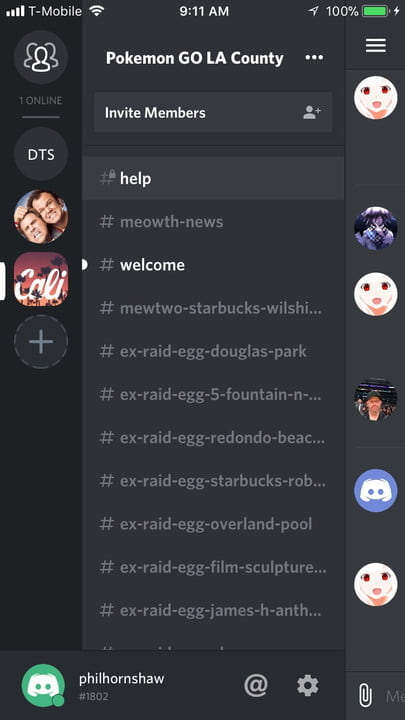
La buena noticia es que no tienes que recurrir a tu ordenador cuando quieras una actualización de tu chat de grupo o servidor de juegos favorito.
La aplicación móvil puede incluso realizar videollamadas, iniciar discusiones, iniciar llamadas de voz y encontrar miles de servidores en la plataforma.
Discord móvil y Discord de escritorio tienen las mismas tareas vitales y son igualmente fáciles de navegar en cualquiera de tus dispositivos.
Cuando estés lejos de tu móvil, puedes conectarte a tu cuenta a través de un navegador y tener acceso inmediato a todas tus conversaciones de forma remota.
¿Dónde se consigue Discord?
Tanto si quieres usar Discord en tu ordenador de sobremesa o portátil a través de la web, puedes conseguirlo en discordapp.com. Si quieres usar Discord sobre la marcha, puedes descargar la aplicación. Hay versiones para teléfonos y tabletas Android e iOS. Ve a Google Play Store o a iTunes App Store para conseguir la aplicación adecuada para tu dispositivo.
Si quieres conocer otros artículos parecidos a ¿Qué es Discord? puedes visitar la categoría Discord.